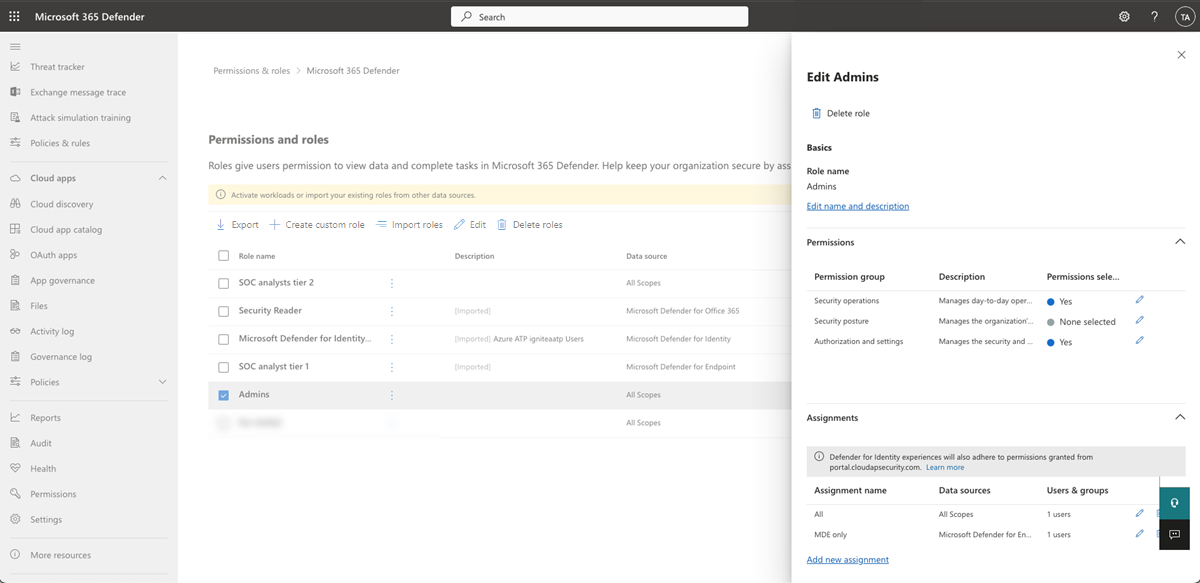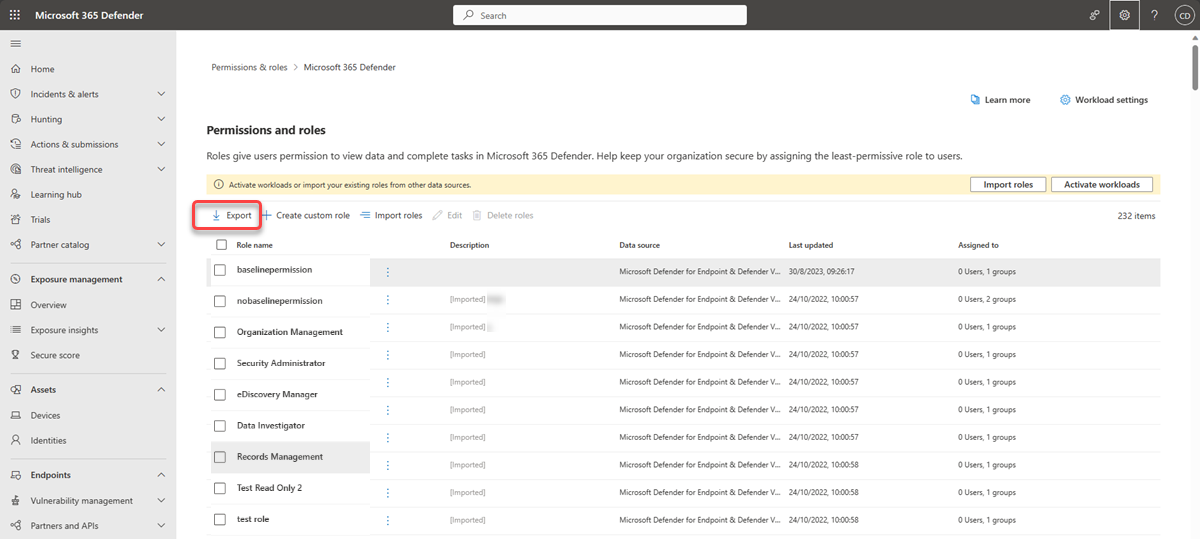Microsoft Defender 全面偵測回應整合角色型訪問控制 (RBAC) 中編輯、刪除和匯出角色
適用於:
- 適用於端點的 Microsoft Defender 方案 2
- Microsoft Defender XDR
- 適用於身分識別的 Microsoft Defender
- 適用於 Office 365 的 Microsoft Defender P2
- Microsoft Defender 弱點管理
- 適用於雲端的 Microsoft Defender
在 Microsoft Defender 全面偵測回應 整合角色型訪問控制 (RBAC) 中,您可以編輯和刪除從適用於端點的 Defender、適用於身分識別的 Defender 或 適用於 Office 365 的 Defender 匯入的自定義角色。
編輯角色
下列步驟會引導您如何在整合 RBAC 中編輯 Microsoft Defender 全面偵測回應 角色:
重要事項
您必須是 Microsoft Entra ID 中的全域管理員或安全性系統管理員,或在 unified RBAC Microsoft Defender 全面偵測回應 中指派所有授權許可權,才能執行這項工作。 如需許可權的詳細資訊,請參閱 許可權必要條件。
以全域管理員或安全性系統管理員身分登入 Microsoft Defender 入口網站。
在瀏覽窗格中,選取 [ 許可權]。
選取 [Microsoft Defender 全面偵測回應] 底下的 [角色],以前往 [許可權和角色] 頁面。
選取您想要編輯的角色。 您一次只能編輯一個角色。
選取之後,這會開啟飛出視窗窗格,您可以在其中編輯角色:
注意事項
編輯匯入的角色之後,Microsoft Defender 全面偵測回應 Unified RBAC 中所做的變更將不會反映在個別產品 RBAC 模型中。
刪除角色
若要刪除 Microsoft Defender 全面偵測回應 Unified RBAC 中的角色,請選取您想要刪除的角色,然後選取 [刪除角色]。
如果工作負載處於作用中狀態,則移除角色后,將會刪除所有指派的用戶權力。
注意事項
刪除匯入的角色之後,將不會從個別產品 RBAC 模型中刪除角色。 如有需要,您可以將它重新匯入 Microsoft Defender 全面偵測回應 統一 RBAC 角色清單。
匯出角色
匯出功能可讓您匯出下列角色資料:
- 角色名稱
- 角色描述
- 角色中包含的許可權
- 指派名稱
- 指派的數據源
- 指派的用戶或使用者群組
當角色有多個指派時,每個指派都會以 CSV 檔案中的個別數據列表示。
CSV 也包含租使用者上每個可用工作負載的整合 RBAC 啟用狀態快照集。
下列步驟會引導您如何在 unified RBAC Microsoft Defender 全面偵測回應 匯出角色:
注意事項
若要匯出角色,您必須是 Microsoft Entra ID 中的全域管理員或安全性系統管理員,或是針對 Microsoft Defender 全面偵測回應 Unified RBAC 中的所有數據源指派授權 (管理 ) 許可權,並且至少有一個工作負載已針對 Unified RBAC 啟用。
如需許可權的詳細資訊,請參閱 許可權必要條件。
使用必要的角色或許可權登入 Microsoft Defender 入口網站。
在瀏覽窗格中,選取 [ 許可權]。
選取 [Microsoft Defender 全面偵測回應] 底下的 [角色],以前往 [許可權和角色] 頁面。
選取 [ 匯出 ] 按鈕。
包含所有角色數據的 CSV 檔案將會產生並下載到本機電腦。
後續步驟
提示
想要深入了解? Engage 技術社群中的 Microsoft 安全性社群:Microsoft Defender 全面偵測回應 技術社群。
意見反映
即將推出:我們會在 2024 年淘汰 GitHub 問題,並以全新的意見反應系統取代並作為內容意見反應的渠道。 如需更多資訊,請參閱:https://aka.ms/ContentUserFeedback。
提交及檢視以下的意見反映: